Instalat recent browserul Opera 20. Nu este încărcat ca o actualizare pe versiuni mai vechi, ci ca un browser complet nou și, prin urmare, lipsesc toate informațiile stocate în marcaje în versiuni mai vechi.
Transferăm marcajele de la versiunea veche a Opera la Opera 20 (aceasta a reamintit dansul cu o tamburină, din moment ce pentru a descărca tot ce ai nevoie pentru a descărca extensia în plus, dar mai mult despre asta mai târziu).
Mai întâi, accesați setările și bifați bara de marcaj Afișați marcajele.
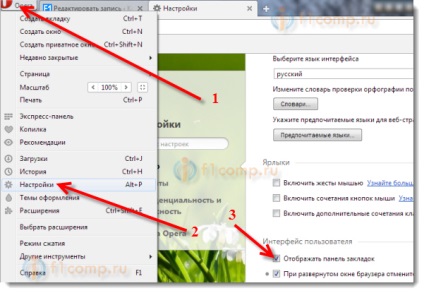
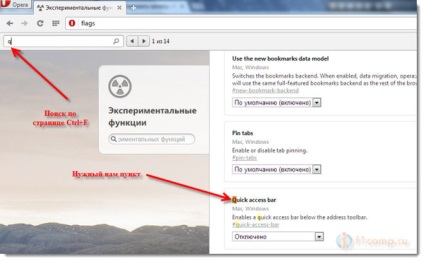
În pagina deschisă cu setări experimentale, găsim elementul pentru bara de acces rapidă. Pentru a nu flip cu ochii de incubație)) puteți. apăsând pe Ctrl + F. în șirul de căutare, conduceți prima literă a propoziției dorite, adică Q.
Activați acest element și reporniți browserul.
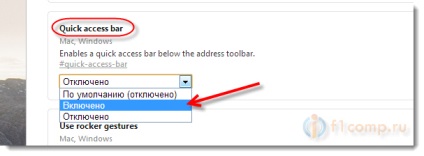
Deci, avem un bar cu marcaje
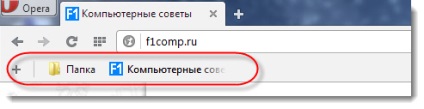
După activarea funcției, puteți activa / dezactiva marcajele din setări

Când am descărcat browserul Opera 20, am avut un panou. Această introducere pentru cei care nu au. Acum, procesul de import în sine.
Această imagine arată unde trebuie să exportați marcajele. Dacă cineva are aceste manevre, e bine.
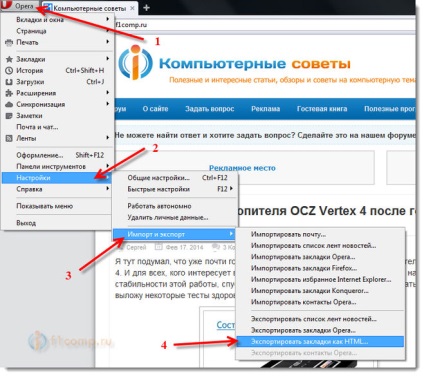
Am avut alte manevre în versiunea Opera 12.16: accesați fila Marcaje. Apoi, selectați Fișier și din caseta derulantă selectați Export ca HTML. salvați fișierul.
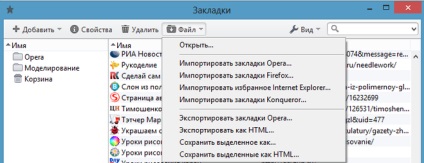
Instalați extensia Manager marcaje și adăugați-o în browser.
În fereastra căzută, selectați fișierul (cel care a fost salvat) și așteptați până când toate filele sunt încărcate.
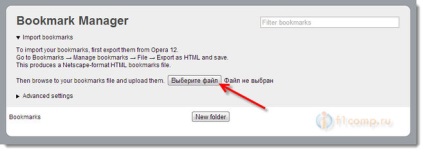
Butonul din extensia Manager marcaje apare în panoul browserului.
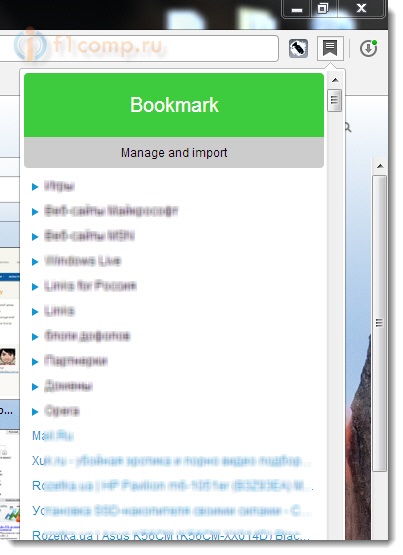
Articole similare
Trimiteți-le prietenilor: